Comment Corriger le Code d'Erreur de la Mise à Jour Windows 10 : 0x800F0922 ?
Problème: Bonjour. Pour une raison quelconque, la mise à jour KB3213986 de Windows ne parvient pas à s'installer et est accompagnée d'un code d'erreur 0x800F0922. J'ai essayé de l'installer plusieurs fois, mais à la fin du processus d'installation, le message d'erreur s'affiche et toutes les modifications sont annulées. Pourriez-vous m'aider s'il vous plaît ? Il y a très peu d'informations en ligne sur ce bug… Merci d'avance !
Réponse fournie
Le code d'erreur 0x800F0922 est une erreur Windows qui peut engendrer une alerte à l'égard de deux problèmes lors de la mise à jour de Windows 10 ou de l'installation de mises à jour spécifiques. En cas de problème avec cette procédure, les utilisateurs reçoivent un message d'erreur :
Certaines mises à jour n'ont pas été installées
Erreur(s) trouvée(s) :
Code : 0x800F0922 Windows Update a rencontré un problème..
Le code d'erreur propose également d'obtenir de l'aide afin de résoudre le problème. Cependant, cela n'aboutit pas toujours . Cependant, nous pouvons assurer qu’il est possible de corriger l’erreur 0x800F0922 et d’installer les mises à jour.
La plupart des personnes confrontées à ce bug ont informé les spécialistes Windows que le bug 0x800F0922 survient lors de l'installation de KB3213986. Par conséquent, les ingénieurs ont tout d'abord supposé que le problème était principalement cette mise à jour ou une autre de ses fichiers, qui pourraient avoir été corrompus lors de l'installation.
Cependant, des enquêtes plus approfondies ont révélé que les mises à niveau les plus anciennes de Windows 10 ont tendance à entraîner l'erreur 0x800F0922. En plus des fichiers de mise à jour corrompus, le problème peut être provoqué par une quantité d'espace libre insuffisante dans une partition système ou dysfonctionnement du service Windows Update.
Dernier point, mais pas le moindre, les virus ou les logiciels malveillants ne doivent pas être exclus de la liste des causes. Bien que ce problème ne soit pas courant avec les précédentes mises à jour de Windows 10, il semble que la publication de KB3213986 ait aggravé la situation.
Les utilisateurs plus expérimentés de Windows 10 peuvent trouver le coupable et résoudre le bug eux-mêmes. Cependant, ceux qui ne connaissent pas bien les particularités du système peuvent avoir besoin des instructions sur la résolution de l’erreur de mise à jour Windows10 0x800F0922 fournies ci-dessous.

De plus, le même code d'erreur 0x800F0922 peut s'afficher lors de l'installation ou de la mise à jour du framework .NET. Dans ce cas, les utilisateurs reçoivent un autre message d'erreur, tel que :
La fonctionnalité suivante n'a pas pu être installée :
.NET Framework 3.5 (inclut .NET 2.0 et 3.0)Les modifications ne peuvent pas être complétées. Veuillez redémarrer votre ordinateur et réessayer.
Code d'erreur : 0x800F0922
Malheureusement, le redémarrage ne permet pas toujours de corriger l'erreur .NET Framework. Pour résoudre ce problème, vous devrez peut-être activer .Net Framework 3.5, exécuter la gestion et la maintenance de l'image de déploiement (DISM), ou recréer les valeurs de la bibliothèque de compteurs de performance.
Méthodes de résolution des problèmes du code d'erreur de la mise à jour Windows 10 : 0x800F0922
Si des méthodes simples, telles que l'exécution de la Résolution des problèmes Windows Update ou le redémarrage de l'ordinateur ne vous ont pas permis de vous débarrasser de l'erreur 0x800F0922, vous devriez essayer d'autres options. L'installation de mises à jour est très importante pour que votre ordinateur soit moins vulnérable aux cyber-menaces et pour que vous en tiriez la meilleure expérience possible.
Dans cette vidéo, vous trouverez plusieurs méthodes pour résoudre ce problème :
Option 1. Exécuter les Outils DISM et SFC
- Dans le champ de recherche Windows, tapez cmd.
- Faites un clic droit sur Invite de commandes et choisissez Exécuter en tant qu'administrateur.
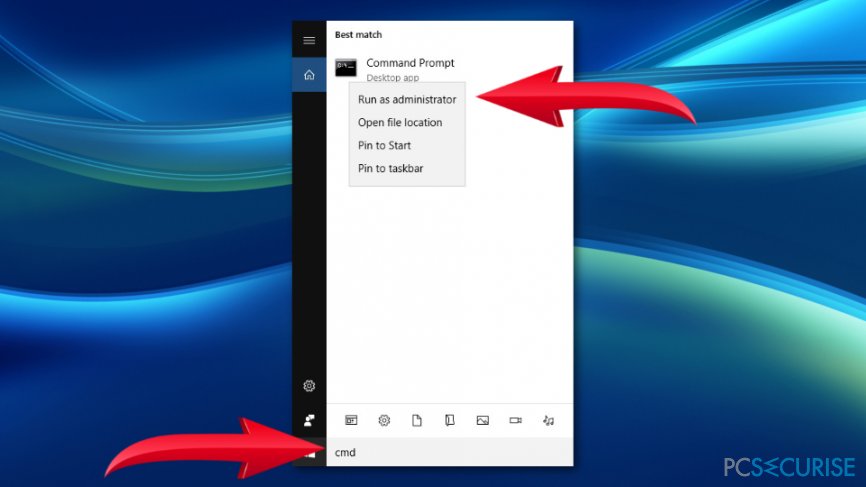
- Saisissez la commande sfc /scannow et appuyez sur Entrée.
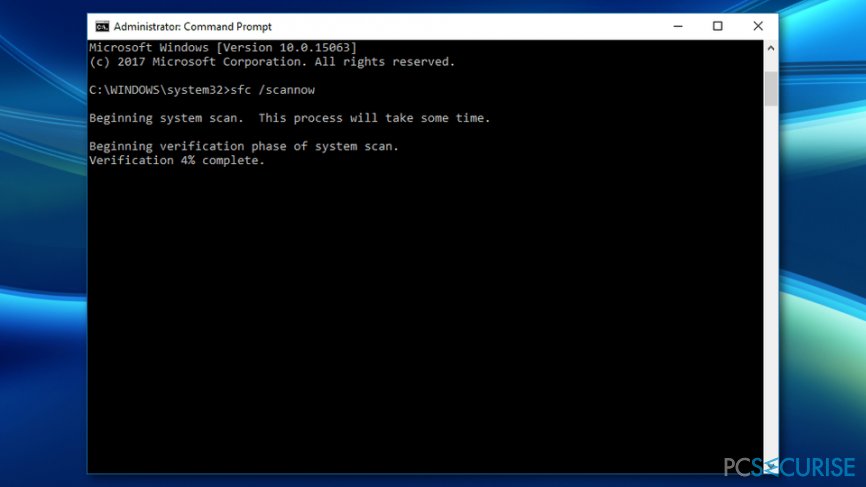
- Puis saisissez les commandes suivantes et appuyez sur Entrée après chacune :
DISM.exe /Online /Cleanup-image /Scanhealth
DISM.exe /Online /Cleanup-image /Restorehealth - Fermez l'invite de commande et redémarrez le système.
Option 2. Réinitialiser les composants Windows Update
- Cliquez sur Win key + X et sélectionnez Invite de Commandes (Admin).
- Désactivez BITS, Cryptographic, MSI Installer et les services Windows Update en tapant les commandes indiquées ci-dessous dans la fenêtre Invite de commandes. Appuyez sur Entrée après chacune :
net stop wuauserv
net stop cryptSvc
net stop bits
net stop msiserver
ren C:\\Windows\\SoftwareDistribution SoftwareDistribution.old
ren C:\\Windows\\System32\\catroot2 Catroot2.old - Les deux dernières commandes permettent de renommer les dossiers SoftwareDistribution et Catroot2. Lorsque toutes les commandes sont exécutées, activez BITS, Cryptographic, MSI Installer et les services Windows Update en tapant ces commandes dans l'invite de commande. Appuyez sur Entrée après chacune :
net start wuauserv
net start cryptSvc
net start bits
net start msiserver - Enfin, fermez la fenêtre d'invite de commande et redémarrez votre PC..
Option 3. Activer le framework .NET
Si vous suspectez que la case de l'erreur 0x800F0922 soit un. NET Framework désactivé, procédez comme suit :
- Cliquez sur les touches Win + X et sélectionnez Panneau de configuration.
- Saisissez Fonctionnalités Windows dans la zone de recherche, puis sélectionnez Activer ou désactiver les fonctionnalités de Windows.
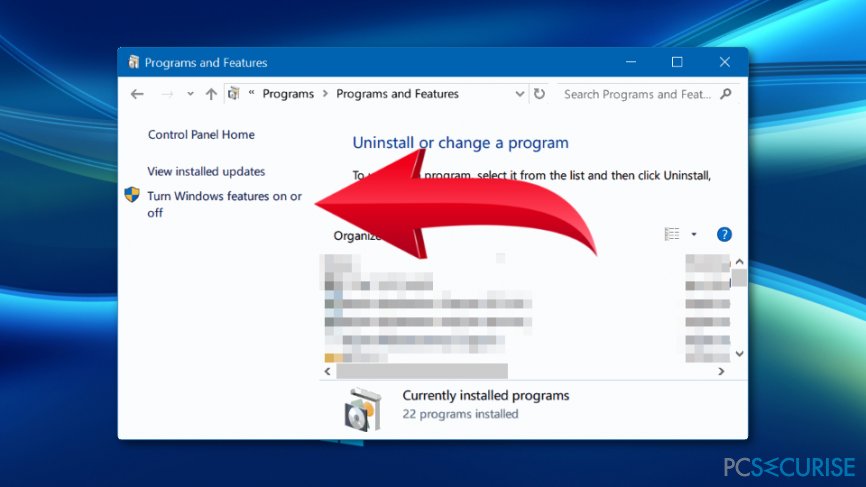
- Cochez une case à côté de .Net Framework et cliquez sur OK.
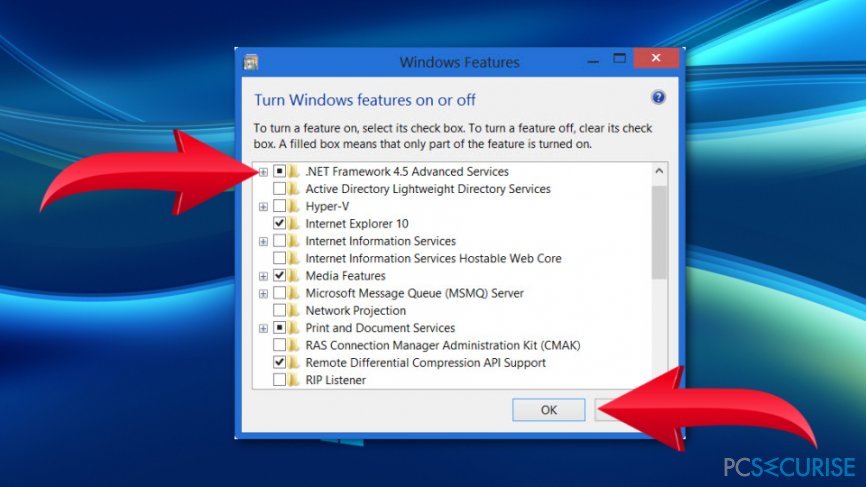
Option 4. Exécuter une analyse complète du système avec un antivirus professionnel
Pour vérifier si le problème n’a pas été provoqué par un virus, lancez une analyse avec Fortect ou un autre anti-malware réputé. Il détectera et supprimera les virus et les programmes potentiellement indésirables. D'ailleurs, Reimage veillera à ce qu'il n'y ait pas d'entrées de registre, de fichiers système, de cache et de problèmes similaires endommagés. J'espère que cet article vous a aidé à corriger l'erreur 0x800F0922 et à installer avec succès les mises à jour de Windows 10.
Réparez vos erreurs automatiquement
L'équipe pcsecurise.fr essaye de faire de son mieux pour aider les utilisateurs à trouver les meilleures solutions pour éliminer leurs erreurs. Si vous ne voulez pas avoir des difficultés avec les techniques de réparation manuelles, veuillez utiliser le logiciel automatique. Tous les produits recommandés ont été testés et approuvés pas nos professionnels. Les outils que vous pouvez utiliser pour corriger l'erreur sont cités ci-dessous :
Bonheur
garantie
Empêcher les sites web, les Fournisseurs d'Accès Internet et les autres parties de vous traquer
Afin de garder un total anonymat et d'empêcher le Fournisseur d'Accès Internet et le gouvernement de vous espionner, vous devez utiliser le VPN Private Internet Access. Il vous permettra de vous connecter à Internet tout en restant complètement anonyme grâce au cryptage de toutes les informations, il empêchera également les traqueurs, les publicités, ainsi que les contenus malveillants. Par-dessus tout, vous mettrez fin aux activités de surveillance illégales que la NSA et d'autres institutions gouvernementales mènent sans votre consentement.
Récupérer rapidement vos fichiers perdus
Des imprévus peuvent survenir à tout moment pendant l'utilisation de l'ordinateur : une coupure de courant peut l'éteindre, un écran bleu de la mort peut se produire, ou encore des mises à jour imprévues de Windows peuvent redémarrer la machine alors que vous n'êtes pas là devant votre écran. Par conséquent, vos travaux scolaires, vos documents importants et d'autres données peuvent être perdus. Pour récupérer les fichiers perdus, vous pouvez utiliser Data Recovery Pro – il recherche les copies de fichiers encore disponibles sur votre disque dur et les récupère rapidement.



Donnez plus de précisions sur le problème: "Comment Corriger le Code d'Erreur de la Mise à Jour Windows 10 : 0x800F0922 ?"
Vous devez vous connecter pour publier un commentaire.